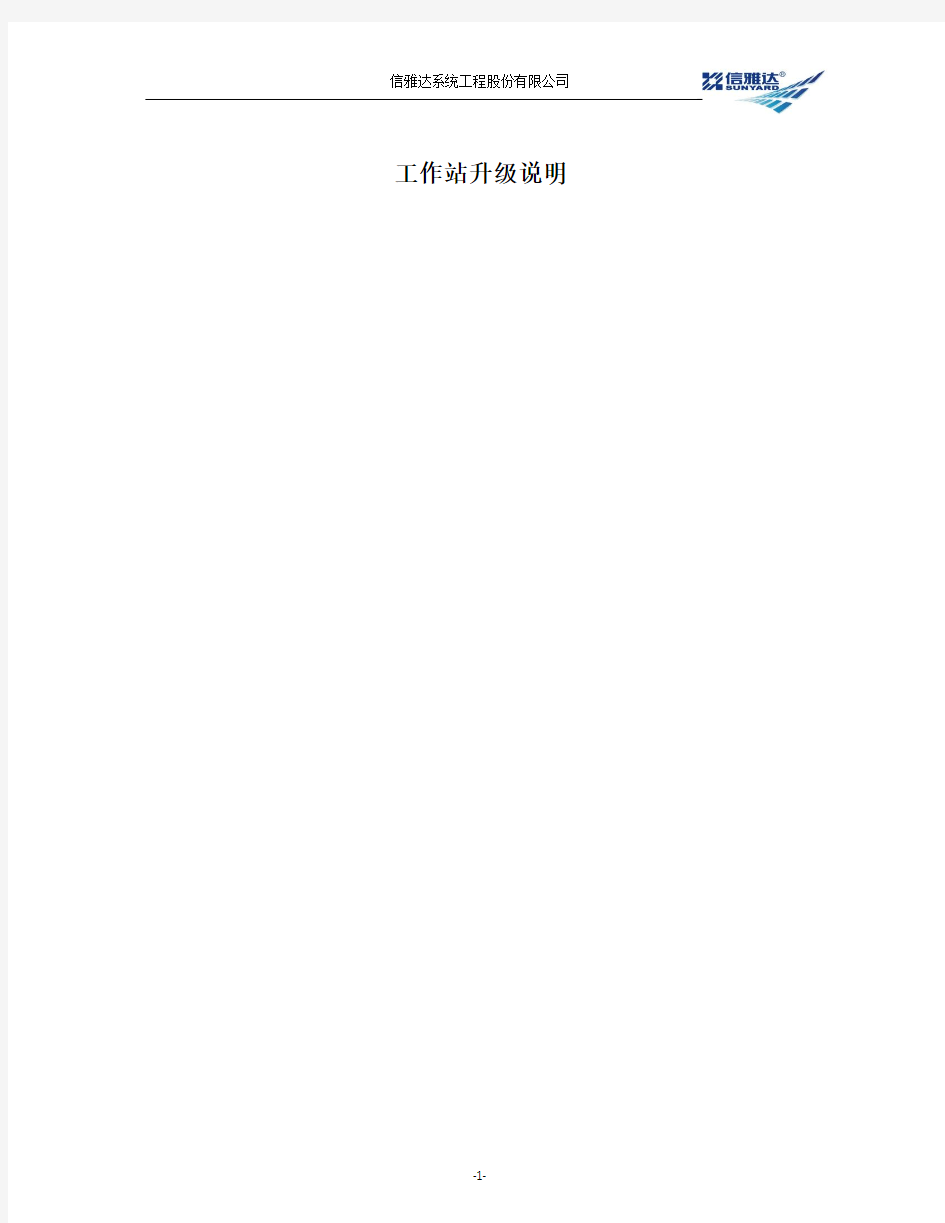

工作站升级说明
目录
一、IIS安装步骤: (3)
二、新建网点及配置 (5)
三、升级工作站 (14)
一、IIS安装步骤:
在WIN2003系统下,IIS安装的步骤如下:
1、依次单击【开始】—【设置】-【控制面板】,选择【添加或删除程序】,双击。
2、双击之后会跳出一个窗口,如下图所示:
3、在左边的灰色栏中单击【添加/删除Windows组件】,然后会跳出Windows组件向导窗口,如下图所示:
4、在组件下拉框中下拉,选择【应用程序服务器】,双击或单击下面的详细信息,会跳出如下图所示的窗口:
5、勾选Internet信息服务(IIS),此时会默认勾选【启用网络COM+访问】,单击确定。
6、单击下一步,会进入安装界面,如下图所示:
安装过程中会跳出一个窗口,此时需要把2003的光盘塞入光驱,确定根目录之后单击确定。
5、安装完成,如下图所示:
二、新建网点及配置
1、依次单击【开始】-【程序】-【管理工具】-【Internet信息服务(IIS)管理器】,会出现如下窗口:
2、在左边的树型窗口区域依次点开,【本地计算机】-【网站】,如下图所示:
3、右击【网站】,选择【新建】-【网站】,如下图所示:
4、左击之后,会弹出一个【网站创建向导】,如下图:
输入一个网站的描述,例:工作站升级。如下图所示:
单击下一步,网站IP地址输入作为服务器机子的IP,如下图所示:10.0.0.15是服务器IP地址。
单击下一步,选择一个目录作为该网站的根目录,如下图所示:
单击下一步,默认勾选“读取”不变,如下图:
单击下一步,完成。
5、接下来进行配置,在新建的网点上右击-【属性】,如下图所示:
点击【属性】,会出现如下图所示的窗口:
在窗口上方选择【HTTP头】,并选择【MIME类型】,如下图所示:
选择【新建】,跳出如下窗口:
在窗口中添加如下:
扩展名:.config
MIME类型:application/octet-stream
如下图所示:
点击【确定】-【确定】,接着再依次点击【应用】,【确定】。补充对于mdb文件的升级说明:
图一点击配置按钮:
图二
选中.mdb这一行点击编辑按钮:
图三
对于mdb库文件不能下载有两种解决方法:
1.图三中,动作哪项选择为限制为,同时确保选中脚本引擎项。
2.直接删除图二中.mdb哪项。
建议采用第一种方式。
三、升级工作站
1、在网点的根目录下拷入最新的工作站,需要升级的内容都放置在工作站中,如下图所示:
2、进入根目录的工作站文件夹,找到名为“UpdateList.xml”的文件,用文本文档格式打开,如下图所示:
其中
应的目录。
Flie节点中workstation.exe为工作站文件,前面的3.1.6为版本号。
workstation.exe.config为工作站文件的配置文件,前面的3.1.7为版本号。
FACTORY1_0_2.mdb为mdb数据库文件,3.0.2为版本号。
也就是说以后需要更新的东西,例如工作站文件,一旦需要更新首先需要在这边修改版本号。
3、服务器的配置及更改已经完成,接下来可以打开网页对话框,在地址栏中输入:
http://10.0.0.15/workstation,回车。
可以看到如下界面:
出现这个界面就说明服务器的配置成功了。
4、接下来是工作站的升级,在其他有工作站的机子上,工作站的根目录下有个UpdateList.xml,用文本文档格式打开之后,会出现于前面一样的配置窗口,在这里只需要更改服务器的地址和文件名就可以了,如下图所示:
10.0.0.15为服务器IP地址。
Workstation为服务器对应目录下的工作站目录。
5、接下来双击工作站程序,会转到自动更新窗口,在跳出来的窗口中我们可以看到:
对应的版本号都为服务器上更新的版本号。需要更新什么在这边都可以看到。
6、点击【下一步】,会进行自动更新,在后面可以看到更新的进度。
7、更新完毕之后,会自动重启工作站,至此工作站升级工作完成。
8、日后如要进行工作站文件的升级,都可以按照以上步骤进行。一旦服务器端工作站有了最新版本,一启动工作站,都会进行自动更新。
Lazarus简明使用手册 1介绍 Lazarus是一个免费的使用Freepascal编译器作为后台编译器的pascal集成开发环境。Lazarus由Pascal编写而成,界面风格类似Delphi,具有强大的程序开发功能。 图一是在运行中的Lazarus: 图一 图中,窗口1是主窗口,窗口2是对象属性窗口,窗口3是源码编辑窗口,窗口4是程序中的窗口布局。在NOI比赛中,不会用到窗口2和窗口4。 2安装Lazarus 2.1获取Lazarus的RedHat Linux 9.0安装文件 当前版本Lazarus需要的安装文件有三个,它们是:fpc-1.9.8-0.i586.rpm、fpcsrc-1.9.8-050225.i386.rpm、lazarus-0.9.6-fpc_1.9.8_0.i386.rpm,这三个文件的下载地址分别为: https://www.doczj.com/doc/bf8706225.html,/lazarus/fpc-1.9.8-0.i586.rpm?download https://www.doczj.com/doc/bf8706225.html,/lazarus/fpcsrc-1.9.8-050225.i386.rpm?download https://www.doczj.com/doc/bf8706225.html,/lazarus/lazarus-0.9.6-fpc_1.9.8_0.i386.rpm?down load
2.2在RedHat Linux 9.0上安装Lazarus 使用root用户登录Linux,在终端中进入安装文件所在目录,并输入如下命令安装Lazarus。 rpm –Uvh fpc-1.9.8-0.i586.rpm rpm –Uvh fpcsrc-1.9.8-050225.i386.rpm rpm –Uvh lazarus-0.9.6-fpc_1.9.8_0.i386.rpm 2.3在RedHat Linux 9.0上安装高版本的gdb 为使Lazarus在RedHat Linux 9.0下正确调试程序,需要安装高版本的gdb。用户可以通过中国计算机学会的网站,下载gdb 6.3的RedHat Linux 9.0下的安装文件:gdb-6.3.0.0-1.10.i386.rpm。 使用root用户登录Linux,在终端中进入安装文件所在目录,并输入命令rpm –hUv gdb-6.3.0.0-1.10.i386.rpm 回车执行该命令安装gdb 6.3。 3初次使用Lazarus 3.1启动Lazarus 在终端中输入Lazarus命令,回车执行该命令即可以启动Lazarus集成开发环境。 3.2主窗口 在Lazarus界面的主窗口中,包含了主菜单,常用工具条。如图二所示 图二 主菜单包括File(文件)、Edit(编辑)、Search(查找)、View(视图)、Project (工程)、Run(运行)、Components(组件)、Tools(工具)、Environment(环境)、Windows(窗口)、Help(帮助)。 在主窗口的左下角,有几个常用的工具按钮:新建文件;打开;保 存;保存全部;运行;步入;跳过。 3.3设置调试器 在主菜单中选择“Environment”->“Debugger Options”,出现调试器选项设置对话框,如图三所示。在Debugger type and path下的下拉框中,选择GNU debugger (gdb),并下面的文本编辑框中,填入/usr/bin/gdb。点击OK,确定。
s/n:Y7ZP-5QQG-ZWSF-K858,汉化有点复杂,不过按照下面的步骤亲测没有问题。 安装说明 Protel 99 se 简体中文第六版(含第二版) 第一,运行setup.exe安装Protel 99 se s/n:Y7ZP-5QQG-ZWSF-K858 License number: 990005336 第二, 再安装Protel 99 se service pack 6 简体中文第六版 (运行\Protel99SP6\protel99seservicepack6.exe) 第三,汉化安装(Protel99汉化) 1, 安装中文菜单 将client99se.rcs复制到windows根目录中。 说明:在复制中文菜单前,先启动一次Protel99se,关闭后将windows根目录中的client99se.rcs英文菜单保存起来。 2, 安装PCB汉字模块 将pcb-hz目录的全部文件复制到Design Explorer 99 se根目录中,注意检查一下hanzi.lgs和Font.DDB文件的属性,将其只读选项去掉。 3, 安装国标码库 将gb4728.ddb(国标库)复制到Design Explorer 99 se/library/SCH目录中,并将其属性中的只读去掉。 将Guobiao Template.ddb(国标模板)复制到Design Explorer 99 se 根目录中,并将其属性中的只读去掉。汉化完成.OK! 4, 安装orCAD转换程序(如果需要的话) 将orCAD-Protel目录中的全部文件复制到Design Explorer 99 se根目录中。
教你配置IIS服务器详细步骤 安装IIS 在WindowsXP专业版中,IIS并不是默认安装的,而是作为可选的组件,现在我们要建立一个站点,就可以选择安装它,方法很简单,放入XP光盘,然后运行光盘,在运行界面中选择添加组件,或者打开控制面板然后打开添加或者删除文件,选择添加Windows组件。在弹出对话框中选择internet信息服务(IIS)。然后点击确定安装就可以了。或者您在“控制面板中选择”“添加或删除程序”然后在弹出的窗口中选择“添加或删除Windows组件”选择“Internet信息服务(IIS)”。完成安装过程,非常简单。 架设Web网站 在控制面板中打开“管理工具”-->“internet信息服务”如下图: 当然大家也可以根据自己的需要和爱好来设置。 最后测试: 在运行中,打开cmd,然后输入ftp192.168.1.12(刚才设置的IP地址)回车,输入用户名anonymous. 然后回车,要求输入密码,因为密码为空,按回车即可!(日后为了网站的安全,可以设置禁止匿名访问,并加强密码,这里为了测试方便所以设置匿名用户)如果和下图一样那么祝贺你,ftp网站配置成功,剩下的就是你丰富自己的站点内容了。 大家可能都看到了上图有个“默认网站”选项,你既可以修改默认的Web站点为你的新站点,也可以重新命名一个新的Web站点,方法是在“默认网站”上点击鼠标右键选择重命名然后输入你想要的名字,大家可以自己随意修改。比如可以将其其修改为“网页教学网”。
在IIS中配置有关Web服务器 要想网站顺利运行还得配置IIS,在命名后的站点上右击鼠标键 选择属性如图: 在上图的主目录中定义网页内容的来源,图中设置为e:/mysite,本地路径可以根据你的需要设置,一般从安全性角度上考虑不要设 置在系统分区,可以在另外的分区重新建立一个路径。 上图在网站选项框中可以设置网站的描述,指定IP地址,连接 超时的时间限制,这些都可以根据实际需要来随意设置,但是为了 保证计算机网络的安全性,我们最好设置一下日志记录,以便于我 们能很好的观察,这也是一个好的网管应该具备的素质啊!点击属性 按钮如下图: 更正:上图中日志文件目录:E:mysite 设置日志属性,一般新建日志时间设置为每小时,下面可以设置日志文件目录,自己设置一个日志存放的目录,不建议使用默认路径。 设置“文档”选项卡:确保“启用默认文档”一项已选中,再增加需要的默认文档名并相应调整搜索顺序即可。此项作用是,当在 浏览器中只输入域名(或IP地址)后,系统会自动在“主目录”中按“次序”(由上到下)寻找列表中指定的文件名,如能找到第一个则 调用第一个;否则再寻找并调用第二个、第三个……如果“主目录” 中没有此列表中的任何一个文件名存在,则显示找不到文件的出错 信息。如下图: 启动 Web站点 上述设置好了之后可以去启动IE了,然后在IE地址栏内输入:HTTP://11.11.11.188回车大家观察一下,是不是IE中显示出了你 的网站啊!呵呵(当然你的程序要是没问题的话就可以正确显示了, 如果有错误你还要去修改啊!)备注:这样设置后在你所在的局域网 里的其他计算机也是可以直接在地址栏里输入网址访问你的网页的。
NOIP2016选手及指导老师须知(linux) 一、NOIP2016提高组考试时间为11月19日、20日上午8:30-12:00,普及组考试时间为11月19日下午2:30-6:00。选手可提前20分钟进入考室,不得携带书包、书、纸、U盘、手机、计算器。选手需持准考证、身份证(或其它有效证件)按座位号(非准考证号)就坐进行考试。迟到15分钟不得进考场,开考60分钟后方可离场。 二、11月18日下午2:45-5:00为提高组和普及组试机时间。试机时,提供一道题目(见附录),供选手熟悉考试环境及选手信息的填写。对于语言环境有任何问题请于18日试机的时候提出。 正式比赛时,每位选手请根据座位号入座。如发现问题,向监考人示意协助解决。 三、使用Linux系统的选手,所使用的Linux操作系统为NOI-Linux,版本为官网最新版本。选手提前20 分钟入场后,单击任务栏 的(FrC客户端),填写 选手信息(如右图)。准 考证一栏应填写选手准 考证号。其中,FJ两个字 母必须大写;“-”不是下划线,而是减号。在比赛开始前,考务人员将检查选手在FrC 客户端中的准考证号。在程序收取时,若发现选手使用错误的准考证号或是他人的准考证号,一律以0分处理。“工作文件夹”为“/home/noilinux/Desktop/”(注意大小写,不确定可咨询监考工作人员)。 开始考试后,选手需要在工作文件夹即桌面上创建以选手准考证号命名的文件夹 (文件夹命名要求同准考证)。如右图,文件夹请直 接在桌面上创建。答题前,由选手为每道试题再单独 建立一个子文件夹,子文件夹名与对应的试题英文名 相同(英文小写,参见试题封面页),选手提交的每 道试题的源程序必须存放在相应的子文件夹下。未按 规定建立子文件夹、建立的子文件夹名出现错误、或提交的源程序没有存放在相应的子文件夹下等都会导致选手成绩为0分,责任由选手承担。 四、每位选手提交的源程序后缀名只能为.c/.cpp/.pas之一,后缀名均用小写字母。例如:题目有cashier、dune、manhattan三题,某选手分别是用C、Pascal、C++答题,最终提交的源程序为cashier.c、dune.pas、manhattan.cpp。考试结束后,只回收准考证号码下每道题子文件夹中的相应源程序,其他的内容不被回收。请选手务必确认准考证号码、子文件夹和源程序文件名正确。未按要求会导致选手成绩为0分,责任由选手承担。 五、Pascal IDE环境为GUIDE1.0.2IDE和Lazarus1.0.12。对于Pascal语言的程序,当使用IDE和fpc编译结果不一致时,以fpc(2.6.2)的编译结果为准。允许使用数学库(uses math子句),以及ansistring。但不允许使用编译开关(最后测试时pascal的范围检查开关默认关闭:{$R-,Q-,S-}),也不支持与优化相关的选项。
当安装网站默认网站停止,双击发生错误:0x8ffe2740时,解决办法:改下端口号。 1、安装IIS服务器:控制面板——添加删除程序——添加删除windows组建——勾选(Internet 信息服务(IIS))并双击——勾选(万维网服务)——确定——下一步——插入光盘安装成功。 2、配置IIS:打开Internet信息服务——右击默认网站——新建虚拟目录——按提示下一步 直到安装成功。其中一步勾选: 3、右击新建的目录——属性——文档——添加——写上默认文档名(即要打开的文件名)——确定。 4、打开浏览器,写上http://127.0.0.1/12.7/12.7.asp即可。其中12.7是文件夹名,12.7.asp是文件名,不用写路径。 5、若不显示,则按以下写: 1.单击“开始”,依次指向“所有程序”、“附件”,然后单击“命令提示符”。 2.在“命令提示符”窗口中,键入Regsvr32 C:\Windows\System32\Msxml.dll, 然后按Enter 键。 3.如果收到以下消息,请单击“确定”: C:\Windows\System32\Msxml.dll DLL 中的DllRegisterServer 成功。 4.键入Regsvr32 C:\Windows\System32\Msxml2.dll,然后按Enter 键。 5.如果收到以下消息,请单击“确定”: C:\Windows\System32\Msxml2.dll DLL 中的DllRegisterServer 成功。 6.键入Regsvr32 C:\Windows\System32\Msxml3.dll,然后按Enter 键。 7.如果收到以下消息,请单击“确定”: C:\Windows\System32\Msxml3.dll DLL 中的DllRegisterServer 成功。 8.关闭“命令提示符”窗口。
Protel99se教程一:建立一个数据库文件习Protel99 SE的第一步,是建立一个DDB文件,也就是说,使用protel99se进行电路图和PCB设计,以及其它的数据,都存放在一个统一的DDB数据库中的 一,打开protel 99se后,选择file菜单下的new菜单 第二步:选择新建的项目存放方式为DDB以及文件存放目录
第三步:新建好DDB文件后,我们就可里边的Documents目录下 第五步:可以新建SCH文件了,也就是电路图设计项目
第六步:新建后SCH项目后,在默认的一个protel99se元件库中,可以选择元件放到电路图中了
第七步:我们也可以选择增加自己的元件库
------------------------------------------------------------------------------------------------------------------------------------------------------------------------------------------------ Protel99se教程二:使用protel99se原理图绘制使用protel99se绘制原理图,首先要先设置一下显示网格这一项去掉,这一个可以根据个个习惯,并不是一定需要这样的,去掉
prote99se的界面的View菜下,将visible Grid选中或取消,可以选择是否显示网格. 下边我们绘制一个简单的原理图,使大家熟悉一下protel99se的原理图操作,这个SCH原理图的所有元件,都可以在我们默认的原件库中下载. 一、将元件放进SCH原理图中,并且设计元件的属性
H\gd gdips 。 m _?p.. +f\gd .+ ” ” /+ dn j dnj j apuudib jk iq\n 0+ 1+ 2+ + %bjjg c\ f m& .+ n \m c_in+i o m\ao+ jh AKP ncj_\idib+ jh cook7,,rrr+ skgjdo*_]+ jh,bjjbg *_jmfn, . oc E\mq mno m oc c\mq no m *_ hd mjnjao+ jh *g 2-- *] bjjbg
oc c\mq no m *_ hd mjnjao+ jh *] kbk oc c\mq no m *_ hd mjnjao *g /-- *] gdif _di oc c\mq no m *_ hd mjnjao+ jh *g 2-- *] \gg / h o\bjjg adg Rn\b 7 h o\bjjadg jkodjin *_7 _jh\di oj n \m c *o7 adg otk oj _jrigj\_ %k_a)_j )sgn)kko)j_k)j_n)_j s)sgns)kkos& *g7 gdhdo ja m npgon oj n \m c %_ a\pgo /--& *c7 rjmf rdoc _j ph ion di _dm ojmt %pn t n ajm gj \g \i\gtndn& *i7 gdhdo ja adg n oj _jrigj\_ *j7 rjmfdib _dm ojmt %gj \odji oj n\q _jrigj\_ _ adg n& *a7 jpokpo adg Bs\hkg n7 h o\bjjadg+kt *_ \kkg + jh *o _j )k_a *g /-- *i 2- *j \kkg adg n *a m npgon+cohg h o\bjjadg+kt *c t n *j \kkg adg n *a m npgon+cohg %gj \g _dm \i\gtndn& ” ” FM ” ” é ~ _inh\k _in iph ad m _in_d o3
如何配置本地IIS服务器(XP系统) 一、安装:我的电脑----添加删除程序----添加删除windows组件------勾选IIS服务-----详细 信息----全部勾选-----下一步,插上windows安装光盘,(没有光盘下载IIS安装包)自动安装。安装完成后在ie浏览器地址栏输入:http://localhost回车,看看能不能出来IIS 帮助文件,若出来则证明安装成功,否则,安装或者配置过程中有问题。 二、故障排除: 1.输入这个网址http://localhost/IISHelp/iis/misc/default.asp,看看网页有什么应。如果能够 正常显示IIS的欢迎页面,证明你IIS安装的就没有问题了。 2.http500错误:这是你的电脑服务没有配置好,不是IIS的问题。解决方法是:①在 “开始”-“设置”-“控制面板”-“管理工具”-“服务”中,查看Distributed Transaction Coordinator服务(即DTC)和COM +Event System服务是否启动,若没有启动,请将这两个服务都启动。另外,我的机子上又出现现一个问题,就是DTC服务无法启动,这时候就在cmd窗口中先后执行下列两条命令:(1)msdtc -resetlog (2)net start msdtc 执行完这两条语句后,DTC就能启动成功了。②执行完上述操作后,接下来就在cmd窗口中再先后执行以下三条命令:(1)cd %windir%\system32\inetsrv (2)rundll32 wamreg.dll,CreateIISPackage (3)regsvr32 asptxn.dll 这三条命令中,第二条的CreateIISPackage一定要注意,区别大小写,否则会出错。 三、配置IIS服务器: 1.控制面板----管理工具----Internet信息服务-----网站----默认网站-----属性------如图
安装说明 Protel 99 se 简体中文第六版(含第二版) 第一,运行setup.exe安装Protel 99 se s/n(安装时的密钥):Y7ZP-5QQG-ZWSF-K858 第二, 再安装Protel 99 se service pack 6 简体中文第六版 (运行\Protel99SP6\protel99seservicepack6.exe) 第三,汉化安装(Protel99汉化) 1, 安装中文菜单 将附带光盘中的client99se.rcs复制到windows根目录中。 说明:在复制中文菜单前,先启动一次Protel99se,关闭后将windows根目录 中的client99se.rcs英文菜单保存起来。 2, 安装PCB汉字模块 将附带光盘中pcb-hz目录的全部文件复制到Design Explorer 99 se根目录中,注意检查一下hanzi.lgs和Font.DDB文件的属性,将其只读选项去掉。 3, 安装国标码、库 将附带光盘中的gb4728.ddb(国标库)复制到Design Explorer 99 se/ library/SCH目录中,并将其属性中的只读去掉。将附带光盘中的Guobiao Template.ddb(国标模板)复制到Design Explorer 99 se 根目录中,并将其属性中的只读去掉。 汉化完成.OK! 4, 安装orCAD转换程序(如果需要的话) 将附带光盘中orCAD-Protel目录中的全部文件复制到Design Explorer 99 se 根目录中。 Protel99se在WIN7下无法添加元件库的解决方法(如下)第一种: 1、前段时间学Protel,结果尝试添加元件库,无法加载。百度了一下,说是win7不兼容。 2、最近发现有一个方法可以加载,使用find搜索元件,然后将搜到的元件库加载进去。 3、没有涂鸦,只能说了。点左边中部窗口(元件浏览器)中最后一个按钮find,在出来的对话窗中,第一个框中添要加载的元件库中的一个元件名(使用* ?通配符不用写全名),之后点击右下find now.在中部左侧窗口就出现了包含该元件名的库了。再点击窗口下面的Add To Library List.就可以看到下面的结果了。 4、第一个库就是加载进去的。删除的话,左下的Add/Remove还是管用的。 来源:https://www.doczj.com/doc/bf8706225.html,/article/da1091fbf1d3df027849d634.html 第二种:(常用)
关于NOI系列赛编程语言使用限制的规定 本规定适用于NOI系列的各项全国性竞赛。NOI其它规章、规则中所有与本规定不符之处,均以本规定为准。不遵守本规定所造成的不良后果由选手本人承担。评测环境与竞赛环境相同。 编程通则 1.对于每一道试题,选手只应提交一个源程序文件。源程序文件名由试题名称缩写加后缀构成,源程序文件名及后缀一律使用小写。PASCAL、C及C++程序的后缀分别为.pas,.c,或.cpp。当参赛选手对一道试题提交多份使用不同后缀的源程序文件时,测试系统按照.c, .cpp, .pas的顺序选取第一份存在的文件进行编译和评测,并忽略其他文件。 2.使用C/C++语言者不得使用自己的头文件,使用Pascal语言者不得使用自己的库单元。除另有规定外,每道题参赛程序源文件不得大于100KB,如选手在规定目录下另建其它子目录,这些子目录中的文件均会被评测系统忽略。3.选手程序应正常结束并返回Linux系统,主函数的返回值必须为0。 4.选手程序中只允许通过对指定文件的读写、以及对指定库函数的调用等题目中明确规定的方式与外部环境通信。在程序中严禁下列操作: ?试图访问网络 ?使用fork、exec、system或其它线程/进程生成函数 ?打开或创建题目规定的输入/输出文件之外的其它文件和目录 ?运行其它程序 ?改变文件系统的访问权限 ?读写文件系统的管理信息 ?使用除读写规定的输入/输出文件之外的其它系统调用
?捕获和处理鼠标和键盘的输入消息 ?读写计算机的输入/输出端口 5.除题目另有规定外,选手程序中所使用的静态和动态内存空间总和不得超过128MB。 对C程序的限制 程序禁止使用内嵌汇编和以下划线开头的库函数或宏(自己定义的除外)。 在程序中只能使用下述头文件以及被它们所间接包含:assert.h, ctype.h, errno.h,float.h,limits.h,math.h,stdio.h,stdlib.h,string.h,time.h。 64位整数只能使用long long类型及unsigned long long类型。 对C++程序的限制 程序禁止使用内嵌汇编和以下划线开头的库函数或宏(自己定义的除外)。 64位整数只能使用long long类型及unsigned long long类型。 可以使用STL中的模板。 对Pascal程序的限制 程序禁止使用内嵌汇编,并禁止使用任何编译开关。 在程序中禁止使用除system库(自动加载)和math库(须用uses math子句)之外的其他单元。 凡满足上述规定,并且能在题目规定的命令行下编译通过的程序均为合法的源程序。但即使源程序合法,只要程序执行时有违规行为时,仍被判定为违规。 本规定自公布之日起生效。 中国计算机学会 2011年4月14日
如何配置IIS服务器 在控制面板中打开“管理工具”-->“internet信息服务”如下图: 当然大家也可以根据自己的需要和爱好来设置。 最后测试: 在运行中,打开cmd,然后输入ftp192.168.1.12(刚才设置的 IP地址)回车,输入用户名anonymous. 然后回车,要求输入密码,因为密码为空,按回车即可!(日后为了网站的安全,可以设置禁止匿名访问,并加强密码,这里为了测 试方便所以设置匿名用户)如果和下图一样那么祝贺你,ftp网站配 置成功,剩下的就是你丰富自己的站点内容了。 大家可能都看到了上图有个“默认网站”选项,你既可以修改默认的Web站点为你的新站点,也可以重新命名一个新的Web站点, 方法是在“默认网站”上点击鼠标右键选择重命名然后输入你想要 的名字,大家可以自己随意修改。比如可以将其其修改为“网页教 学网”。 在IIS中配置有关Web服务器 要想网站顺利运行还得配置IIS,在命名后的站点上右击鼠标键 选择属性如图: 在上图的主目录中定义网页内容的来源,图中设置为e:/mysite,本地路径可以根据你的需要设置,一般从安全性角度上考虑不要设 置在系统分区,可以在另外的分区重新建立一个路径。 上图在网站选项框中可以设置网站的描述,指定IP地址,连接 超时的时间限制,这些都可以根据实际需要来随意设置,但是为了 保证计算机网络的安全性,我们最好设置一下日志记录,以便于我
们能很好的观察,这也是一个好的网管应该具备的素质啊!点击属性 按钮如下图: 更正:上图中日志文件目录:E:mysite 设置日志属性,一般新建日志时间设置为每小时,下面可以设置日志文件目录,自己设置一个日志存放的目录,不建议使用默认路径。 设置“文档”选项卡:确保“启用默认文档”一项已选中,再增加需要的默认文档名并相应调整搜索顺序即可。此项作用是,当在 浏览器中只输入域名(或IP地址)后,系统会自动在“主目录”中按“次序”(由上到下)寻找列表中指定的文件名,如能找到第一个则 调用第一个;否则再寻找并调用第二个、第三个……如果“主目录” 中没有此列表中的任何一个文件名存在,则显示找不到文件的出错 信息。如下图: 启动 Web站点 上述设置好了之后可以去启动IE了,然后在IE地址栏内输入:HTTP://11.11.11.188回车大家观察一下,是不是IE中显示出了你 的网站啊!呵呵(当然你的程序要是没问题的话就可以正确显示了, 如果有错误你还要去修改啊!)备注:这样设置后在你所在的局域网 里的其他计算机也是可以直接在地址栏里输入网址访问你的网页的。 当然这些都是最基本的设置,你还可以配置一些关于性能和安全的设置,例如限制带宽和哪些用户可以访问此Web页等,其实要想 建立一个相对安全的网站这些还远远不够,限于篇幅及本文的主题 限制在此不再讲述了,有兴趣与此的朋友可以参阅相关资料。 建立ftp服务器 FTP是FileTransportProtocol的简称,其作用是使连接到服务 器上的客户可以在服务器和客户机间传输文件。除WWW服务外,FTP 也算是使用最广泛的一种服务了。在此介绍一下利用IIS建立FTP 服务器的方法。
Linux用vim进行C++编程的配置和操作入门 娄底一中刘文博 信息学奥赛的编程推荐使用linux环境,湖南省已经规定提高组必须在linux下进行,最好的办法是安装windows和linux的双系统,这样既可以使用纯粹的linux 操作系统,也可以在两个系统中拷贝文件,双系统的安装方法,请参见我前面写的文档:不用U盘,不要光驱,不需分区,windows下安装noilinux双系统。一、启动linux后,输入密码(默认密码123456)进入系统,创建自己的文件夹,考试的时候按照提示用同样方法创建考生文件夹(有可能系统已经创建了考生文件夹,就不用重新创建了)。 1、单击“位置”(桌面左上角)->主文件夹,打开主文件夹; 2、点右键->新建文件夹->修改文件夹名称,我这里建立了lwb文件夹,也可以命名为汉字,如下图; 3、进入刚才新建的文件夹,新建题目文件夹,进入题目文件夹,新建题目文件(题目.cpp,.in).out文件不用新建,会自动生成,以add题目为例,如下图:
二、配置vim。 Vi是Linux系统的第一个全屏幕交互式编辑程序,是功能强大、高度可定制的文本编辑器(另一个著名的编辑器是Emacs),vim是vi的升级版本,代码补全、编译及错误跳转等方便编程的功能特别丰富,在程序员中被广泛使用,和Emacs 并列成为类Unix系统用户最喜欢的文本编辑器。vim具有三种模式:命令行模式、插入模式和底行模式,命令行模式下输入“i”或者“a”或者“o”进入插入模式,插入模式输入“Esc”返回命令行模式,命令行模式输入“:”进入底行模式。 1、打开终端(桌面->应用程序->附件->终端或者使用快捷键Ctrl+Alt+t)。 2、输入配置启动命令 sudo gedit /etc/vim/vimrc 3、输入默认密码123456回车,输密码时屏幕是没有显示的,如下图: 4、在打开的vim配置界面的最后面添加配置命令(严格区分大小写) set nu //显示行号 set tabstop=4 //设置TAB为4格 set mouse=a //激活鼠标
IIS服务器的安装与配置 实验名称:IIS服务器安装与配置 实验准备:信息服务(IIS)管理器、在实验之前对IIS应该有个初步的了解实战任务: 掌握IIS服务器的安装与配置: 安装IIS服务器; 网站设置; FTP站点设置; SMTP服务器设置; NNTP服务器设置; SMTP管理--配置SMTP虚拟服务器等等 实验内容及步骤: 任务一:IIS服务器安装与网站管理/0.5 1.安装IIS服务器; 2.IIS管理器打开; 3.网站设置; 4.FTP站点设置; 5.SMTP服务器设置; 6.NNTP服务器设置; 7.网站管理--命名网站; 8.网站管理--启动与停止网站; 9.网站管理--将请求重定向到文件、目录或程序。 任务二:IIS服务器应用,FTP管理、NNTP管理、SMTP管理/0.5 1.FTP网点管理--更改FTP站点主目录; 2.FTP网点管理--在FTP站点中使用虚拟目录;
3.FTP网点管理--创建多个FTP站点; 4.FTP网点管理--隔离FTP用户; 5.NNTP管理--启动和停止网站; 6.NNTP管理--创建虚拟目录; 7.NNTP管理--限制对新闻组的访问; 8.NNTP管理--按IP地址限制访问; 9.NNTP管理--创建新闻组; 10.NNTP管理--审查新闻组; 11.NNTP管理--编辑和删除新闻组; 12.NNTP管理--配置过期策略; 13.SMTP管理--配置SMTP虚拟服务器; 14.SMTP管理--设置连接; 15.SMTP管理--启用协议日志记录。 实验结果:成功地完成了IIS服务器的安装与配置 实验总结: (一)IIS的安装与配置 1、安装IIS (1)插入windows xp安装光盘,打开控制面板,然后打开其中的“添加/删除程序” (2)在添加或删除程序窗口左边点击“添加/删除Windows组建” (3)捎带片刻系统会启动Windows组建向导,在Internet信息服务(IIS)前面选勾,点击下一步: (4)系统安装成功,系统会自动在系统盘新建网站目录,默认目录为:C:\Inetpub\wwwroot (5)打开控制面板-性能和维护-管理工具-Internet信息服务: (6)在默认网站上点击右键-选择属性: (7)点击主目录:在本地路输入框后点击浏览可以更改网站所在文件位置,默认目录为:C:\Inetpub\wwwroot
IIS配置WEB服务器 创建Web和FTP服务器是创建Internet信息服务器(IIS)的最重要的内容,通过Web服务器,用户可以有效直观的将信息发布给内部用户和Internet远程用户;通过FTP服务器,可实现服务器和客户机之间的快速文件传输。 IIS安装好之后,会自动创建一个默认的Web站点和一个默认的FTP站点,供用户快速发布内容。用户也可自己创建Web站点和FTP站点,以扩大和丰富自己的Web服务器和FTP服务器上的信息。对于Web服务器来说,还可利用服务器扩展功能来增强Web站点的功能。 一、IIS 提供的基本服务: ?WWW服务:支持最新的超文本传输协议(HTTP)1.1标准,运行速度更快,安全性 更高,还可以提供虚拟主机服务。WWW服务是指在网上发布可以通过浏览器观看的用HTML标识语言编写的图形化页面的服务。IIS允许用户设定数目不限的虚拟Web 站点。 ?FTP服务:支持文件传输协议(FTP)。主要用于网上的文件传输。IIS允许用户设定数 目不限的虚拟FTP站点,但是每一个虚拟FTP站点都必须拥有一个唯一的IP地址或端口。IIS不支持通过主机名区分不同的虚拟FTP站点。 ?SMTP服务:支持简单邮件传输协议(SMTP)。IIS 允许基于Web的应用程序传送和 接收信息。启动SMTP服务需要使用NT操作系统的NTFS文件系统。 ?除上述服务之外,IIS还可以提供NNTP Service等服务。本篇将主要讨论其中最重要的 WWW服务,读者在真正熟悉WWW服务之后,其它类型的服务也可做到触类旁通。 二、主目录(注:文章中“客户”指Web站点的访问者,“用户”指IIS 的使用者) 主目录是Web或FTP站点发布树的顶点,也是站点访问者的起点,它不但包含一个主页,而且还包含指向其他网页的链接。如果要通过主目录发布信息,请将信息文件置于主目录中,或将其组织到主目录的子目录中。 主目录及其子目录中的所有文件自动对站点访问者开放。如果访问者知道所需访问文件的正确路径和文件名,即使主页中没有指向这些文件的链接,访问者也可查看该文件。因此,请将那些需访问者查看的文件保存在主目录或子目录中。 每个Web站点必须有一个主目录,对Web站点的访问实际上是对站点主目录的访问。主目录之所以能被其他访问者访问,是因为它被映射到站点的域名。例如,如果站点的Internet 域名是https://www.doczj.com/doc/bf8706225.html,,而主目录是D:\Website\LWH,则客户浏览器使用 https://www.doczj.com/doc/bf8706225.html,/可访问D:\Website\LWH 目录中的文件。 IIS的默认主目录为\Inetpub\wwwroot,通过它可快速、轻松地发布信息,但是,如果用户想发布的所有文件已经位于一个目录中,可以将默认主目录更改为文件目前所在的目录,而不要移动文件。
北京理工大学珠海学院课程设计说明书 题目: 用PROTEL绘制原理图电路及PCB板 学院:信息科学技术学院 专业班级:自动化一班 学号:0701******** 学生姓名:曾靖 指导教师:李福宫鑫 2010年 1 月17 日
北京理工大学珠海学院 课程设计任务书 2009~2010 学年第1 学期 学生姓名:曾靖专业班级:自动化一班 指导教师:李福宫鑫工作部门:信息科学技术学院 一、课程设计题目用PROTEL绘制原理图电路及PCB板 二、课程设计内容(含技术指标) 1、用PROTEL绘制一个单片机最小系统原理图电路及PCB板。 2、用PROTEL绘制一个共射极放大电路原理图及PCB板。 3、用PROTEL绘制一个遥控门铃电路原理图及PCB板。 三、进度安排 1、用PROTEL设计电子电路讲授 4学时。 2、练习画原理图6学时。 3、练习画PCB图6学时。 4、验收和答辩4学时。 四、基本要求 1、理解用PROTEL设计电子电路的基本思想。 2、掌握用PROTEL绘制电子电路原理图的基本方法。 3、掌握用PROTEL绘制电子电路PCB板的基本方法。 教研室主任签名:李福 2010年1 月8 日
目录 摘要 (4) 一.课程设计的目的 (5) 二.课程设计用的仪器和器件 (5) 三.课程设计的具体内容 (5) 1.绘制原理图 (5) 2.P CB板的设计 (6) 四.课程设计的体会和发生的问题 (9) 五.致谢 (10) 六.参考文献 (11)
摘要 Protel99 SE 是澳大利亚Protel Technology公司推出的一个全32位的电路板设计软件。该软件功能强大,人机界面友好,易学易用,使用该软件的设计者可以容易地设计出电路原理图和画出元件设计电路板图。而且由于其高度的集成性与扩展性,一经推出,立即为广大用户所接受,很快就成为世界PC平台上最流行的电子设计自动化软件,并成为新一代电气原理图工业标准。 Protel99 SE主要有两大部分组成,每一部分个有几个模块,第一部分是电路设计部分,主要有:原理设计系统,包括用于设计原理图的原理图编辑器Sch,用于修改和生成原理图元件的原件编辑器,以及各种报表的生成器Schlib。印刷电路板设计系统,包括用于设计电路板的电路板编辑器PCB以及用于修改,生成元件封装的元件封装编辑器PCBLib。第二部分是电路仿真与可编程逻辑器件设计。 在Protel99 SE电路设计的学习过程中,基本概念的理解和掌握是重中之重,只有这样,设计思路才能清晰,设计才能规范。 关键字:Protel99 SE;Sch;PCB;封装,布线
(售后服务)系统IIS服务 安装与配置
M3-3Windows系统IIS服务安装和配置 1.1教学目的和要求 1.1.1教学目的 主要要求学生通过该能力模块的学习,能够熟练掌握IIS服务的安装和配置能力。 1.1.2教学要求 1.教学重点 ?FTP模式 ?配置且安装WEB服务器 ?配置且安装FTP服务器 2.教学难点 ?FTP模式及权限 1.2本能力单元涉及的知识组织 1.2.1本能力单元涉及的主要知识点 1.配置且安装WEB服务器 2.配置且安装FTP服务器 1.2.2本能力单元需要解决的问题 1.根据不同网络应用的需求,掌握FTP的安装和配置 2.根据不同网络应用的需求,掌握WEB的安装和配置 1.3核心技术和知识的理解 1.3.1FTP工作原理 1.FTP功能 FTP服务器的功能除了单纯的进行文件的传输和管理之外,依据服务器软
件的设定架构,他仍能够提供几个主要的功能: 不同等级的用户身份: FTP服务器于预设的情况下,依据使用者登入的情况而分为三种不同的身份,分别是 实体账号,realuser; 访客,guest; 匿名登录者,anonymous 这三种身份的用户于系统上面的权限差异很大。例如实体用户取得系统的权限比较完整,所以能够进行比较多的动作;至于匿名登录者,壹般情况下就仅提供他下载壹下资源而已,且不许匿名者使用太多服务器的资源。 2、FTP工作流程 FTP的传输使用的是可靠的TCP协议,TCP这种封包格式于建立联机会话前会先进行三次握手。不过FTP服务器是比较麻烦壹些,因为FTP服务器使用了俩个联机会话会话,分别是控制信道和数据流通道(ftp-data)。这俩个联机会话会话均需要经过三次握手。 图3-1FTP工作原理 简单的联机会话就如上图所示,联机会话的步骤如下所示: 1.建立控制信道的联机会话 如上图壹所示,客户端会随机取壹个大于1024之上的端口和FTP服务器端的port21建立联机会话,这个过程当然需要三次握手。达成联机会话后客户端便能够通过这个联机会话来对FTP服务器下达指令,包括查询文件名、下载、上传等等指令均是利用这个通道来下达的; 2.通知FTP服务器端使用active且告知连接的端口号 FTP服务器的21端口号主要用于命令的下达,可是当牵涉到数据流时,就不是使用这个联机会话了。客户端于需要数据的情况下,会告知服务器端要用什么方式来联机会话,如果是主动式(active)联机会话时,客户端会先随机启用壹个端口,且通过命令通道告知FTP服务器这俩个信息,且等待FTP服务器的联机会话; 3.FTP服务器主动向客户端联机会话 FTP服务器由命令通道了解客户端的需求后,会主动的由20这个端口号向客户端的随机端口联机会话,这个联机会话当然也会经过三次握手。此时FTP的客户端和服务器端共会建立俩条联机会话,分别用于命令的下达和数据的传递。而预设FTP服务器端使用的主动联机会话端口号就是port20。 如此壹来则成功的建立起“命令”和“数据传输”俩个信道。不过,要注
NOI竞赛规则 为保证NOI竞赛的科学性和公正性,保证竞赛环境的一致性和稳定性,并为竞赛的承办单位规范化组织竞赛提供实施标准的指导,特制订本规则。 竞赛环境 场地 全体参赛选手分布在不超过4个相距30米之内的竞赛场地。每位参赛选手拥有面积不小于1.5M2的工作场地和正面面宽不小于0.8M的工作台,独立使用一台配备有规定的操作系统和编程工具的计算机。 竞赛组织者将在竞赛场地为选手提供草稿纸、饮水、以及必要的食品。 设备 选手竞赛用机的配置不低于下列指标: CPU Intel 赛扬866 或相同及更高指标的其它类型CPU 内存 256MB 硬盘 10GB,其中选手可用空间不小于0.5GB。 网卡 100M 显示器 15” 键盘标准英文输入键盘 鼠标标准双键鼠标 选手竞赛用机上配备下列软件系统: 操作系统:Linux,内核版本:2.4
桌面系统:GNOME/KDE; 浏览器:Firefox, Konqueror 编辑工具:mcedit, vim, kate, kwrite, kdevelop, rhide 编译系统: gcc ≥3.2.2, g++ ≥3.2.2, Free Pascal ≥2.0.1 调试工具: gdb, ddd 上述软件都配有英文说明文档。操作系统和编译系统的具体版本以及对各种编程语言的使用限制见附件1。对该附件的修改在每次竞赛至少5个月前公布。 竞赛内容 NOI竞赛的题目以考查选手对算法和编程能力的掌握为主。题目类型有以下三种: 非交互式程序题 非交互式程序题要求选手提交答案程序的源文件。该程序从一个正文文件中读入数据,并向指定的输出文件中写入计算结果。非交互式程序题的题面包括下列内容: ?求解问题的描述 ?输入文件名和输出文件名(可以是标准输入/输出) ?输入数据格式、输出数据格式、以及输入数据范围 ?对程序使用计算资源的限制,以及其它可能的限制 交互式程序题 交互式程序题要求选手提交答案程序的源文件。该程序通过调用所提供的库函数实现数据的输入和输出。交互式程序题的题面包括下列内容: ?求解问题的描述